Google Hangouts — это коммуникационная платформа, которая облегчает обмен сообщениями и видеочаты (или телефонные звонки). Легко запустить сеанс для чата один на один или разговора с участием нескольких сторон, и для этого есть несколько вариантов. Это также отлично подходит для людей, которые работают из дома, так как просто организовать встречу между коллегами, где бы вы ни находились.
Мы собираемся изучить эти различные варианты здесь, предоставив вам четкое и краткое руководство о том, как Google Hangouts работает в каждом случае, а также рассмотрим способы устранения некоторых наиболее распространенных проблем, с которыми вы можете столкнуться..
- Вы можете общаться в чате на одном из наших лучших ноутбуков 2020 года

(Изображение предоставлено Google)
1. Откройте Hangouts
Чтобы начать сеанс с Google Hangouts, просто откройте эту страницу в своем браузере: https://hangouts.google.com. Это так просто. Если вы еще не вошли в свою учетную запись Google, вам нужно будет сделать это, чтобы начать сеанс (хотя вы можете присоединиться к чату без входа в систему).
В качестве альтернативы, другим способом использования Hangouts является его расширение для браузера Chrome, которое работает практически так же. Мы рассмотрим это в шаге 7.
Те, у кого есть мобильные устройства, также могут использовать приложения Google Hangouts для Android и iOS, и мы рассмотрим это в шаге 8 этого практического руководства..
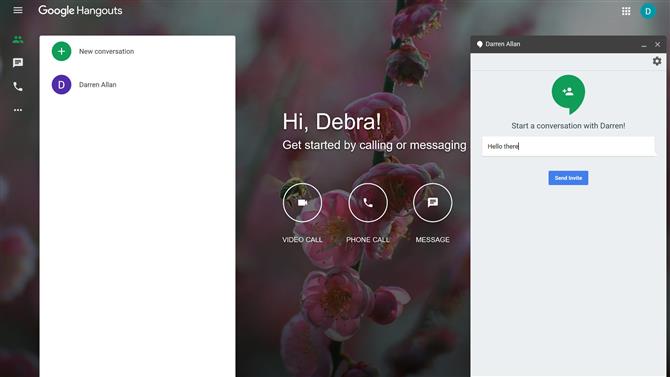
(Изображение предоставлено Google)
2. Начните обмен сообщениями
Чтобы отправить сообщение кому-либо через Hangouts, просто нажмите значок «Сообщение» и выберите имя человека, с которым вы хотите связаться, из появившегося списка контактов. Или, если их нет в списке, введите их адрес электронной почты (или имя, или номер телефона) в поле поиска в верхней части боковой панели, чтобы найти их.
Нажмите на соответствующее имя, и появится диалоговое окно. Здесь вы можете указать заголовок вашего приглашения в чат, а затем нажать «Отправить приглашение», чтобы начать чат. Как только другой участник принял ваше приглашение, вы можете провести беседу на основе сообщений — это не может быть намного проще.
В будущем вы можете забрать разговор, на котором остановились (история чата сохраняется). Кроме того, щелкнув значок человека со знаком «+» в верхней части окна разговора, вы можете создать групповой чат и добавить больше людей (опять же, просто введите соответствующие имена, чтобы найти людей, которых вы хочу добавить).
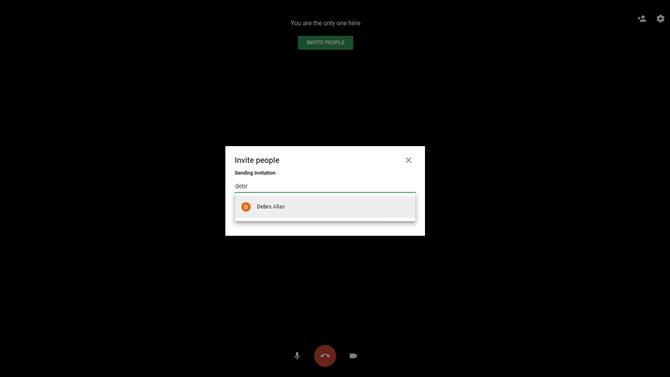
(Изображение предоставлено Google)
3. Сделать видеозвонок
Нажмите на значок для видеовызова, и появится отдельное окно. В диалоговом окне «Пригласить людей» введите адрес электронной почты (или имя) человека (или людей, к которому можно добавить несколько человек), с которым вы хотите связаться, и нажмите на них в появившемся меню. Теперь нажмите на зеленую кнопку Пригласить. Получатель (получатели) будут уведомлены о вашем звонке и могут ответить на него (или отклонить).
В качестве альтернативы, нажмите «Скопировать ссылку для обмена», и это скопирует ссылку на сеанс видеочата в буфер обмена, который затем можно вставить, скажем, в электронное письмо, и отправить его человеку (или людям), с которым вы хотите общаться. с. Если они нажмут на эту ссылку, они смогут присоединиться к вызову прямо из своего почтового ящика (и более того, им не нужно входить в учетную запись Google).
После начала сеанса также можно пригласить на звонок больше людей, используя значок человека с символом «+» (в правом верхнем углу экрана), как мы уже видели в текстовом режиме. обмен сообщениями.
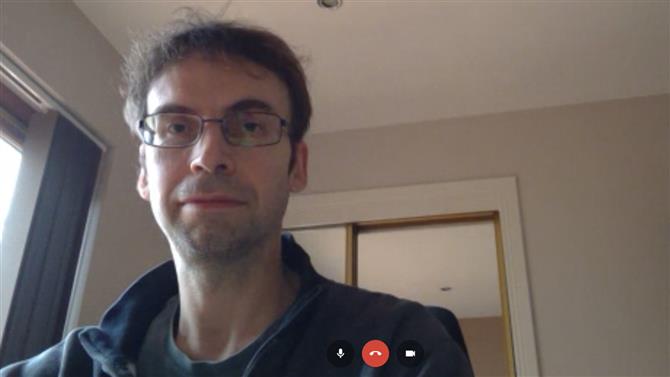
(Изображение предоставлено Google)
4. Основы видеозвонка
Предполагая, что предполагаемый получатель принимает вызов, вы перейдете к видеочату, так что оставьте все как есть. Основные элементы управления в нижней части экрана работают следующим образом: красная кнопка посередине позволяет завершить вызов, а приглушить микрофон можно кнопкой слева или выключить камеру с помощью кнопки справа..
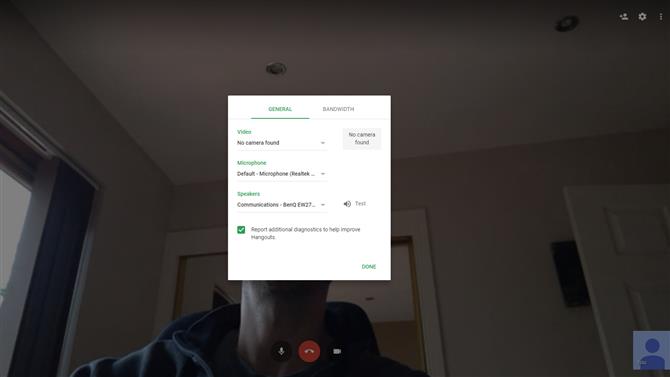
(Изображение предоставлено Google)
5. Устранение проблем с микрофоном
Но что, если ваш видеозвонок не работает должным образом? Одна из наиболее распространенных проблем, с которыми вы можете столкнуться, заключается в том, что ваш микрофон не работает, а человек, с которым вы общаетесь, не слышит вас (или наоборот).
Первое, что нужно сделать, это пройти основы: убедитесь, что вы не отключили звук микрофона (как описано в разделе выше). Убедитесь, что микрофон подключен правильно (проверьте кабель к компьютеру). Кроме того, убедитесь, что вы не используете другие программы, которые используют микрофон, и могут конфликтовать.
Вы также можете убедиться, что в настройках Google Hangouts выбран правильный микрофон, к которому можно перейти, щелкнув значок шестеренки в правом верхнем углу экрана (в некоторых браузерах это может быть также под кнопкой с тремя вертикальными точками, снова в правом верхнем углу). Дважды проверьте, что в этом подменю выбран соответствующий микрофон (нажмите стрелку вниз, чтобы увидеть все варианты).
Если все это не помогает, мы обнаружили, что перезапуск вызова может иногда решить проблемы со звуком — попробуйте, чтобы другой человек также инициировал видеовызов. Вы также можете попробовать переключиться на другой браузер и / или перезагрузить компьютер; эти меры могут помочь. Иногда видеовстречи могут быть немного ненадежными, и, по нашему опыту, гремлины часто решаются просто путем повторного запуска одним или несколькими из этих способов..
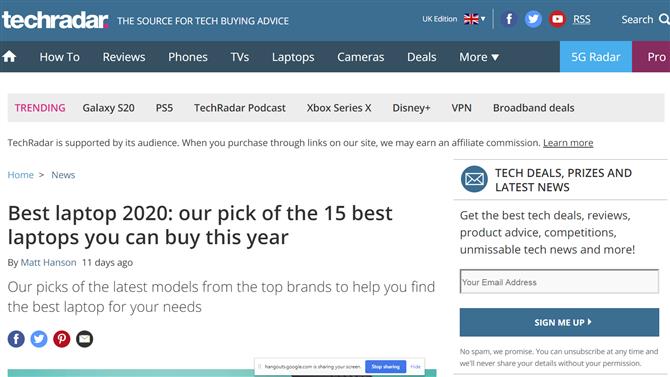
(Изображение предоставлено Google)
6. Видео чат навороты
Пока вы находитесь в видеочате, вам нужно знать о некоторых дополнительных функциональных возможностях..
Для начала можно отправить текстовое сообщение на экране: просто нажмите на значок с тремя вертикальными точками в правом верхнем углу, нажмите «Чат», введите свое сообщение и нажмите «Ввод». Все участники вызова увидят всплывающее сообщение (это может быть удобно, если у вас проблемы с микрофоном, как обсуждалось в предыдущем разделе, поскольку это альтернативный способ временного общения).
Вы также можете заметить, что есть опция Share Screen. Если вы нажмете эту кнопку, вы сможете открыть общий доступ ко всему экрану или просто окну приложения и нажать синюю кнопку «Поделиться». Затем человек на другом конце вызова может наблюдать за тем, как вы перемещаетесь по своему рабочему столу, и это может быть очень полезно для того, чтобы показать кому-то, как сделать что-то на компьютере, вместо того, чтобы пытаться объяснить это в устной форме..
В нижней части экрана появляется небольшое сообщение, информирующее вас о том, что Hangouts предоставляет общий доступ к вашему экрану, и вы можете нажать синюю кнопку «Остановить общий доступ», когда хотите завершить сеанс совместного использования экрана..
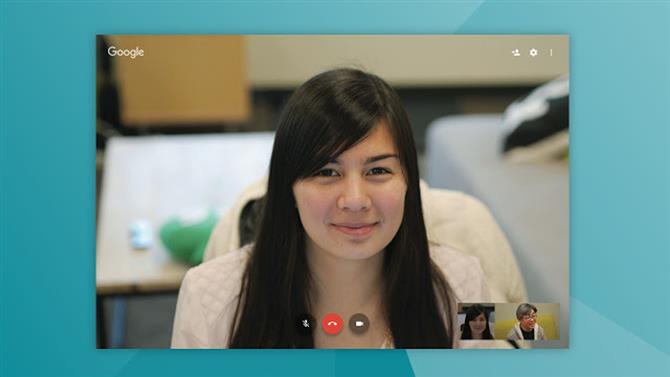
(Изображение предоставлено Google)
7. Расширение Chrome
Вместо того, чтобы общаться в чате на вкладке браузера, вы бы предпочли использовать расширение для браузера Google Chrome? Просто возьмите его по этой ссылке, установите расширение и начните, нажав на маленький зеленый значок речевого пузыря в правом верхнем углу в Chrome..
Нажмите «Новый разговор» (зеленый значок «+» в левом верхнем углу) и запустите чат, просто нажав на имя человека, с которым вы хотите поговорить (или найдите человека, используя окно поиска). Также из окна чата вы можете начать видеозвонок, нажав на маленькую иконку видеокамеры в правом верхнем углу (элементы управления для видеочата работают так же, как и во время сеанса на вкладке браузера, как описано выше).
В главном меню при нажатии на три вертикальные полосы в левом верхнем углу открывается экран параметров, который включает в себя контроль вашего статуса, уведомлений и т. Д..
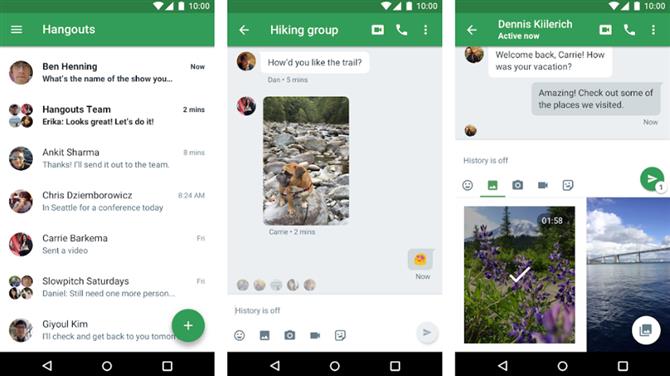
(Изображение предоставлено Google)
8. Мобильные приложения
Если вы используете мобильное устройство, вы можете использовать Hangouts с приложениями для Android и iOS — просто загрузите и установите их из соответствующих магазинов приложений (при условии, что они еще не установлены на вашем телефоне). После установки вы можете выбрать, хотите ли вы предоставить приложению доступ к вашим контактам, чтобы найти друзей..
Когда вы запускаете приложение, видите эту большую зеленую кнопку «+» в правом нижнем углу экрана? Просто нажмите на нее, и тогда вы сможете начать новый сеанс чата или видеозвонок. Нажмите на любое из имен ваших контактов, и вы увидите их историю чата со значками для начала видеовызова или телефонного чата в верхней части экрана..
Во время видеовызова основные элементы управления остаются такими же, как и в настольном чате — см. Выше, — хотя у вас нет таких дополнительных возможностей, как возможность совместного использования экрана или текстового чата в режиме онлайн..
- Лучшие браузеры 2020 года: самые быстрые и безопасные способы выхода в интернет
